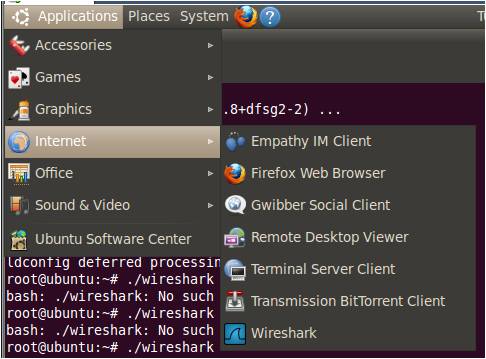강좌 & 팁
글 수 2,412
2011.05.09 10:29:28 (*.119.104.170)
64414
1. Wireshark 란?
Wireshark는 세계에서 가장 널리 사용되어지는 네트워크 분석 프로그램 중의 하나이다. (아마도 유료버전이 있는 프로그램이 아니기 때문이 아닐까 생각한다.)
이 프로그램은 네트워크상에서 캡쳐한 데이터에 대한 네트워크 / 상위 레이어 프로토콜의 정보를 제공해주며 Wireshark는 패킷을 캡쳐하기 위해 pcap 네트워크 라이브러리를 사용하고 있다. 패킷이 오고가는 것을 자동으로 분석해주며 필터링 옵션으로 사용자가 원하는 메시지만 따로 볼 수 있는 기능도 있다.
이제 리눅스 환경에서 Wireshark 설치법에 대해 설명을 하겠다.
2. Wireshark 리눅스 설치법
리눅스에서 Wireshark를 설치하는 방법은 간단하다. 명령어 몇번 만으로 설치가 가능하기 때문에 어렵지 않을까 하는 생각은 접어두어도 괜찮다. 이 글에서는 Ubuntu 환경에서 Wireshark를 설치하는 방법에 대해 설명을 하겠다. Ubuntu가 아니여도 설치는 가능하다. 그렇지만 혹시나 문제가 있을까봐 본 글에서는 Ubuntu에서 설치 하였다는 것을 알아 주었으면 한다.
우선은 sudo 명령어를 이용해서 root 계정으로 접속을 하였다. 미리 root 계정으로 안 들어가도 되지만, 설치할때 비번을 눌러줘야 되기 때문에 미리 접속을 하고서 설치하는 방법이다. 처음 입력하는 명령어는 다음과 같다.
# apt-get install ethereal
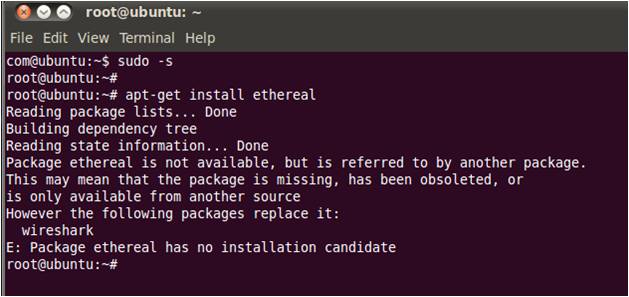
명령어를 입력하고 나면 설치를 하게 된다. 왜 Wireshark를 설치하는데 명령어가 ethereal 인가 궁금해 하는 사람이 있을지 모르겠지만 알아본 봐로는 Wireshark 개발자가 원래는 ethereal 이라는 프로그램을 개발한 사람이란다. 나중에 되서야 특허인가 무슨 문제로 이름을 Wireshark라고 바꾼것이라고 하는 정보를 접했다. (처음에는 궁금해 하지 않았는데 자료를 찾다보니 이런 정보도 있더라...) 이제 다음 명령어를 입력해 준다.
# apt-get install wireshark
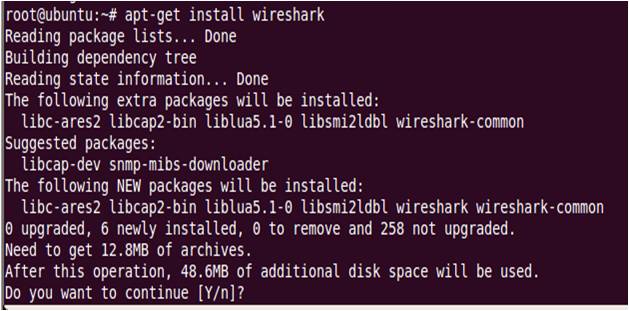
명령어를 입력하게 되면 질문이 한번 뜨는데 Y 를 선택하고 넘어가주자. 두 번째 명령어까지 잘 되었으면 설치가 완료된다. (이래서 설치가 쉽다고 한 것이다. 단 명령어 두 줄이면 설치가 완료된다.)
설치가 완료된 Wireshark 프로그램은
여기에 위치하여 있다. 그냥 눌러주면 실행이 된다. 실행을 해보면
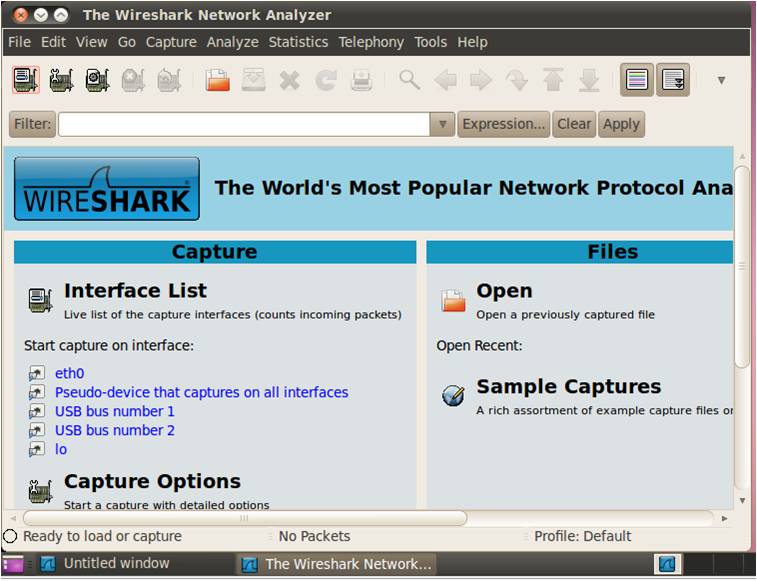
요런 메인 화면을 가지고 있는데 여기서 컴퓨터에 가지고 있는 네트워크 카드를 찾아서 Interface List로 보여준다. 이제 네트워크를 선택하게 되면 그 Interface로 전송되는 패킷과 전송하는 패킷을 잡아서 화면으로 보여주게 된다.
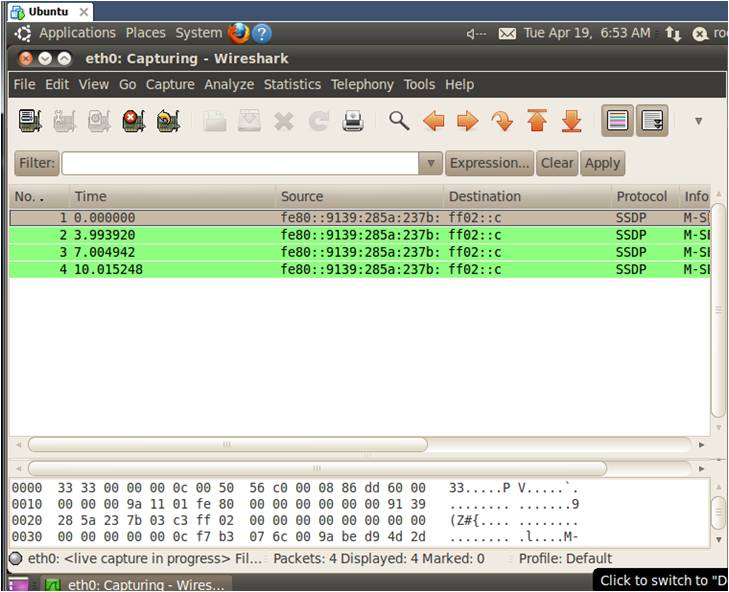
잘 돌아가는 Wireshark를 볼 수 있다. 여기서 Filter 버튼을 눌러서 사용자가 원하는 필터 옵션을 주고 거기에 따른 패킷 메시지만 따로 볼 수도 있다.